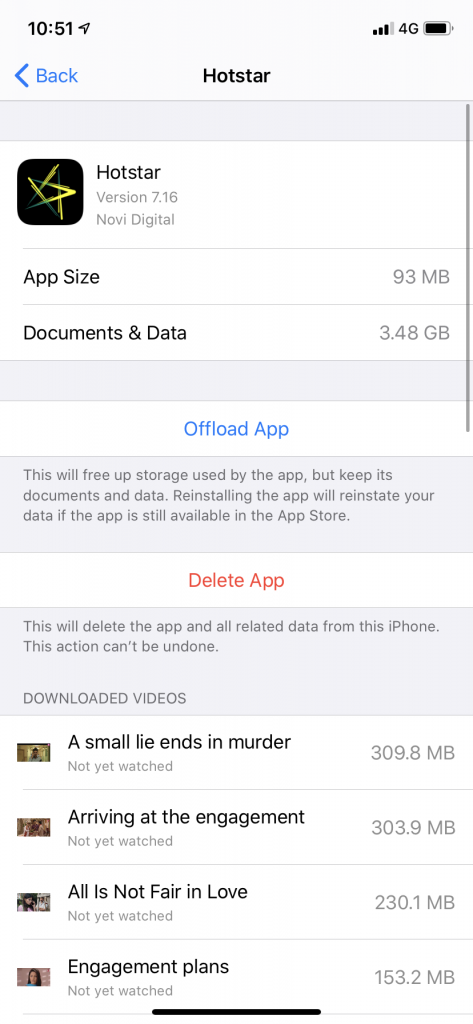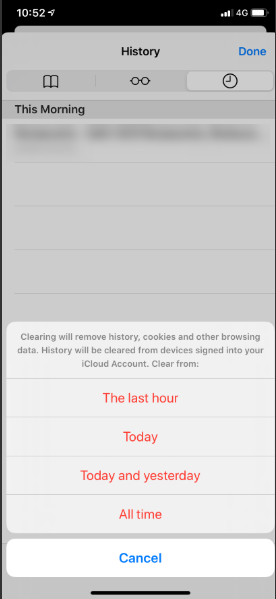Якщо ви користуєтеся iPhone, очищення кешу на iPhone може мати або не мати великого сенсу, оскільки iOS сама по собі досить ефективна в управлінні пам’яттю.
Але ось факт – це не лише програми, які займають місце на вашому iPhone або iPad, це навіть може бути кеш, який може змітати весь дорогоцінний простір на вашому пристрої. Отже, якщо очищення кешу на iPhone є серйозною проблемою, не хвилюйтеся! Ми наведемо список усіх хитрощів, які допоможуть вам швидко очистити кеш-пам’ять iPhone.
Як видалити кеш на iPhone
Щоб відповісти, як видалити кеш на iPhone, ми перерахували точні способи та кроки, які легко виконати, і які допоможуть вам звільнити ваш пристрій iOS від кешу –
1. Звільнення кешу шляхом перезавантаження телефону є чудовим способом очищення кешу iPhone
Просто швидке перезавантаження може творити чудеса з вашим iPhone. Так, ви правильно чули, таке просте, як перезавантаження пристрою, насправді може очистити кеш.
- Утримуйте кнопку живлення, розташовану у верхньому правому куті, або, якщо у вас iPhone XR, 11, 11 Pro або новішої версії, утримуйте одночасно кнопку збільшення гучності та кнопку живлення. Ви побачите опцію «Просуньте, щоб вимкнути».
- Посуньте повзунок вимкнення живлення
- Коли пристрій повністю вимкнено, утримуйте кнопку живлення, щоб увімкнути його знову
Цей метод може допомогти вам очистити кеш на вашому iPhone.
2. Очищення даних або кешу сторонніх програм на iPhone
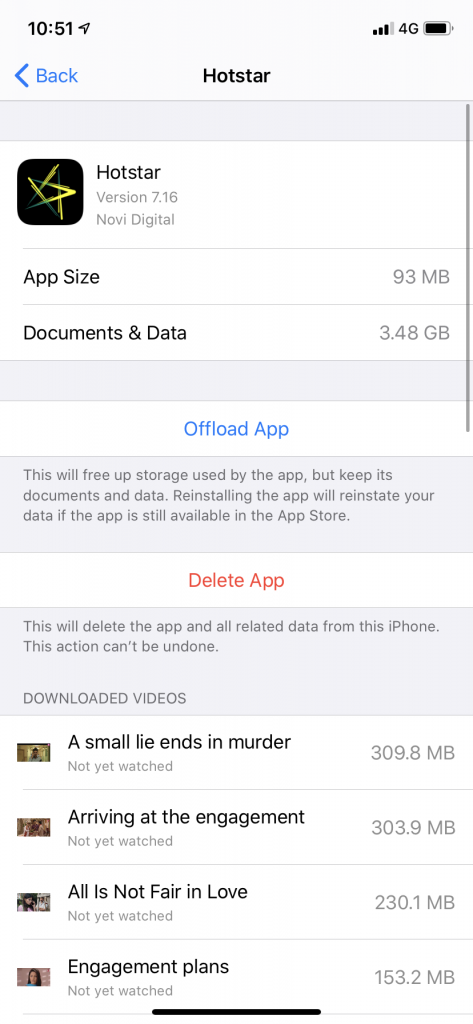
Якщо ви хочете очистити кеш додатків сторонніх розробників, таких як Google Maps, Facebook, Instagram, ви повинні виконати наступні кроки:
- Дотримуйтесь шляху – Налаштування > Загальні > Сховище iPhone
- Тут ви знайдете список усіх програм з даними, які вони споживають на вашому пристрої
- Далі торкніться будь-якої з цих програм, і ви побачите, скільки місця займають документи та дані
- iOS розумно підкаже, що вам потрібно очистити в сховищі iPhone . Ви можете побачити їх, натиснувши « Рекомендації», а потім натиснувши « Увімкнути».
- Ви можете вручну очистити місце, зайшовши в програму, а потім видаливши непотрібні елементи, такі як списки відтворення, електронні листи, розмови, фотоальбоми та пов’язані елементи
Видалення програми для очищення кешу iPhone
Якщо програма займає величезний обсяг пам’яті, можливо, ви можете видалити її, а потім знову завантажити. Це допоможе очистити весь раніше накопичений кеш, присутній у програмі. Щоб продовжити видалення програми –
- Торкніться програми, яку потрібно видалити, у меню зберігання iPhone
- Натисніть « Видалити додаток».
- Тепер ви можете відвідати Apple Store і повторно завантажити програму
3. Очищення кешу Safari
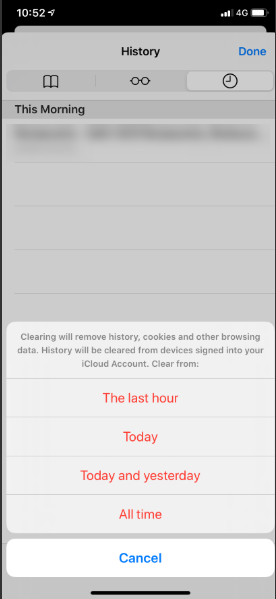
Перш ніж зробити цей крок, переконайтеся, що ви записали всі свої важливі паролі веб-сайтів, які ви часто відвідуєте. Щоб очистити кеш-пам’ять Safari на iPhone, ось що вам потрібно зробити –
- Торкніться Налаштування > Паролі та облікові записи > Safari
- Увімкніть і знайдіть Очистити історію та дані веб-сайту
І навіть після всього цього ви захоплені тим, як очистити кеш на iPhone, напишіть нам коментар, і ми копаємо глибше, щоб знайти кращі способи (якщо такі є)
В кінці
Отже, це були одні з найкращих способів очищення кешу на вашому пристрої iOS . Сподіваємося, що наведені вище кроки допомогли вам покращити продуктивність вашого пристрою. Якщо так, поділіться цим зі своїми друзями та близькими. Також не забудьте підписатися на нас у Facebook , Twitter , LinkedIn та YouTube та поділитися нашими статтями.